Azure Digital Twins入门 - 使用Azure Digital Twins Explorer工具
分类: Azure物联网 ◆ 标签: #Azure # #Digitial Twin ◆ 发布于: 2023-06-15 20:24:22

之前的文章已经创建了Azure Digital Twins的实例,并且也设置好了本地的环境、配置好了我们需要的工具,并且以一个水产养殖的企业作为数字化的例子,创建了数字模型。
我们整个演示使用如下的步骤:
- 确定数字化的目标清单
- 制作数字化模型
- 使用
Azure Digital Twins Explorer工具来创建Digital Twin、Relatioonship关系映射,Twin Graph - 使用
Azure Cli IoT扩展来创建Digital Twin,Relationship关系映射,Twin Graph - 使用
.Net SDK来创建Digital Twin,RelationShip关系映射,Twin Graph - 链接
Azure Digital Twins Explorer到Azure IoT Hub, 映射实际的IoT设备 - 结合
Azure IoT Hub Device Provisioning Service自动管理设备 - 结合
Event hub和Azure Function链接输出数据。
本节主要学习如何使用Azure Digital Twins Explorer工具来上传我们之前创建的数字模型,创建Digital Twin, Relationship关系映射,Twin Graph。
我们之前有介绍如何配置本地的Azure Digital Twins Explorer这个工具,如果你还没有配置好本地的环境,您可以参考链接:<>
然后启动Azure Digital Twins Explorer这个工具。
上传数字模型
我们上一节创建了数字模型,如果您还没有创建数字模型,那么您可以参考文章:进行创建。
创建好之后我们有如下四个模型文件:
FactoryModel.jsonPoolModel.jsonPHValueSensor.jsonTemperatorSensor.json
使用浏览器打开工具之后,点击到Models, 使用工具栏上的Upload a Model先后将以上四个文件上传, 如下图所示:
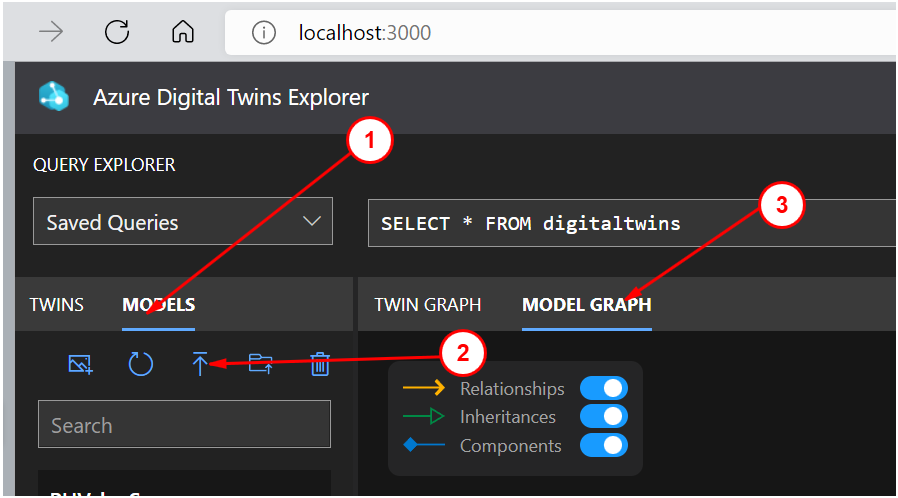
依次上传了所有的模型文件之后,您可以看到如下图的Model Graph:
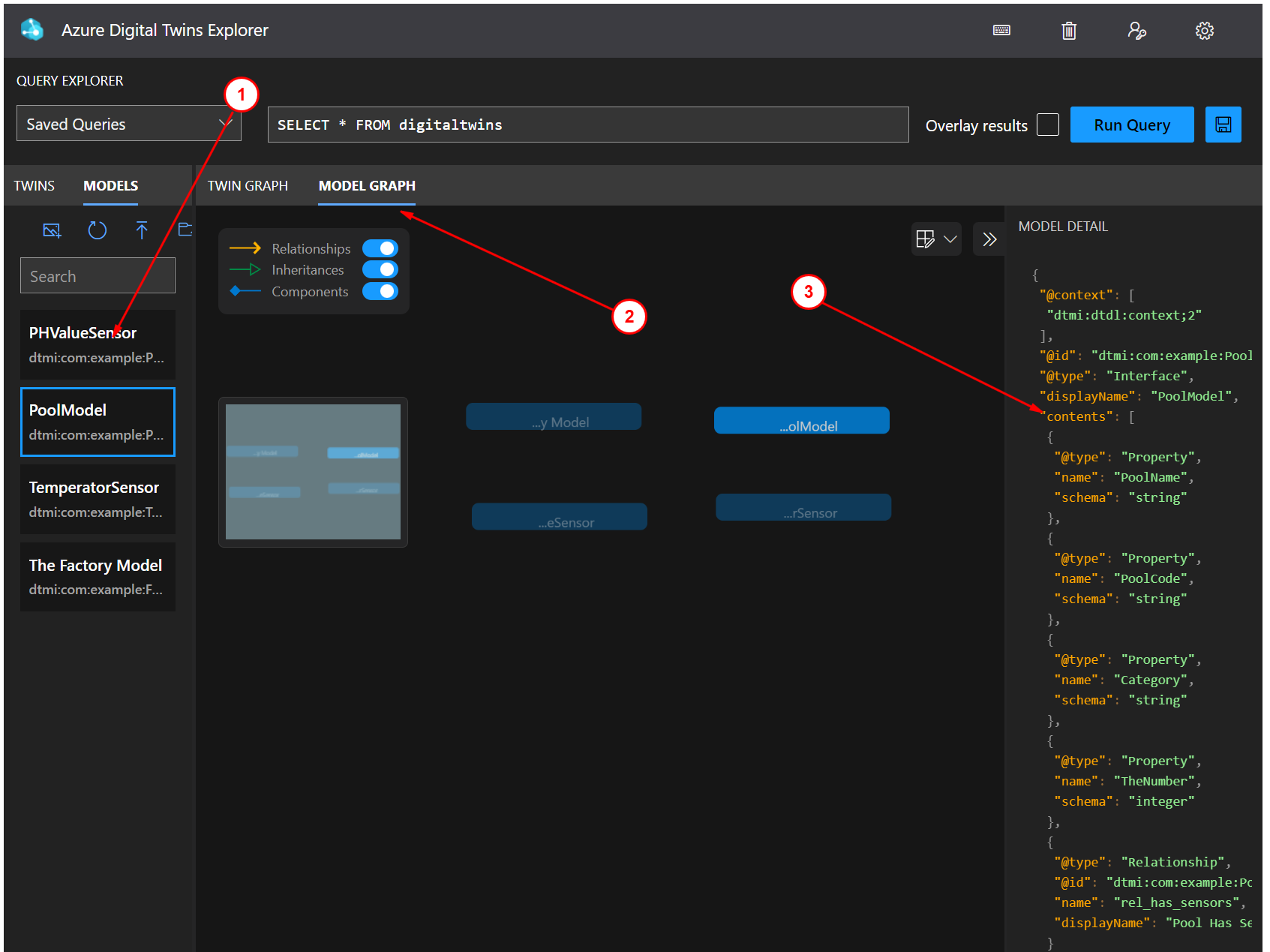
- 列出所有的模型定义
- 中间区域是显示
Model Graph的图形 - 右侧显示详细的模型定义。
创建Digital Twins
我们之前已经定义了数字模型,数字模型和编程语言中的类型定义很相似,也就是说我们上传了模型,只是创建了相应的类型,我们接下来需要创建这些类型的实例,也就是我们的Digital Twin和创建关系,Digital Twin和关系组成了Twin Graph。
创建之前我们先整理一下如下的表格,这些表格代表我们要创建的实例。
该企业名下有两个工厂,每个工程有两个养殖池,每个养殖池里有两种探测器。
| ID | factory Name | City | MyCategory | PoolNumbers |
|---|---|---|---|---|
| factory-id-1 | The First Factory | ShangHai | Test1 | 2 |
| factory-id-2 | The Second Factory | SuZhou | Test2 | 2 |
养殖池
| ID | Pool Name | MyCategory | Which Factory | Number |
|---|---|---|---|---|
| pool-1 | Pool-1 | test-pool-1 | factory-1 | 130 |
| pool-2 | Pool-2 | test-pool-2 | factory-1 | 150 |
| pool-3 | Pool-3 | test-pool-3 | factory-2 | 200 |
| pool-4 | Pool-4 | test-pool-4 | factory-2 | 210 |
PH值探测器,每个养殖池一个
| ID | Name | Whic Pool | PHValue |
|---|---|---|---|
| PHValueSensor-1 | PHValueSensor-1 | pool-1 | N/A |
| PHValueSensor-2 | PHValueSensor-2 | pool-2 | N/A |
| PHValueSensor-3 | PHValueSensor-3 | pool-3 | N/A |
| PHValueSensor-4 | PHValueSensor-4 | pool-4 | N/A |
水温探测器,每个养殖池一个:
| ID | Name | Which Pool | Temperator |
|---|---|---|---|
| TemperatorSensor-1 | TemperatorSensor-1 | pool-1 | N/A |
| TemperatorSensor-2 | TemperatorSensor-2 | pool-2 | N/A |
| TemperatorSensor-3 | TemperatorSensor-3 | pool-3 | N/A |
| TemperatorSensor-4 | TemperatorSensor-4 | pool-4 | N/A |
创建Factory的Digital Twin
要从数字模型创建Digital Twin, 从工具左侧的面板中找到您需要创建Digital Twin的数字模型,然后如下图所示来创建:
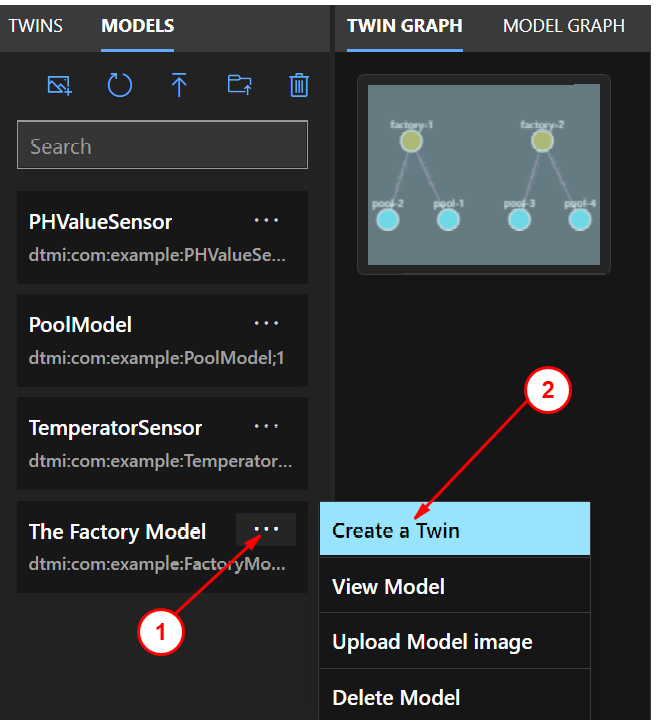
- 点击这里可以显示菜单
- 选择
Create a Twin来创建工厂模型的Digital Twin
在出现的对话框中填入id
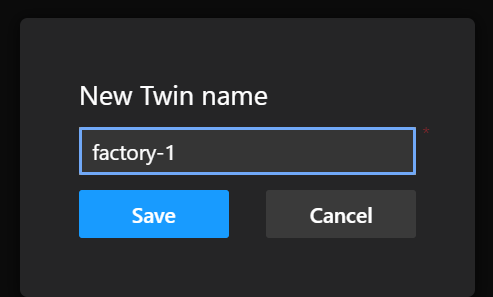
输入名称后,点击Save按钮保存之后,在中间画布中会出现你创建好的Digital Twin, 单击它,在右侧面板会出现下图所示,您可以输入你需要填入的值(对照上表):
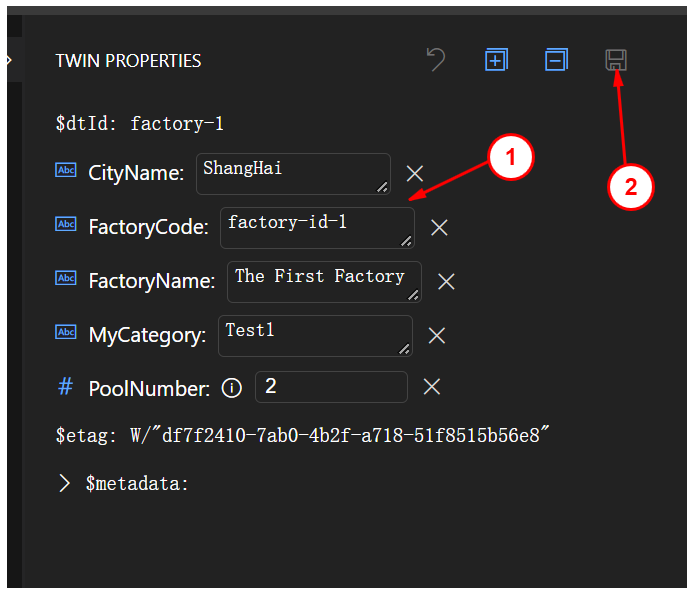
到这里就可以创建一个实际的Digital Twin了。
您可以根据这个步骤将上述几个表格中所有的Digital Twin全部创建完毕。
创建关系
从上述表中我们可以观察到工厂,养殖池,PH值探测器,水温探测器等之间的关系,我们现在来使用工具创建他们之间的关系。
在Twin Graph画布中选择关系中的Source对象,例如factory, 然后按住Ctrl键,继续单击关系中的Target对象,例如pool-1, 然后在target对象上单击右键,即可创建关系,如下图:
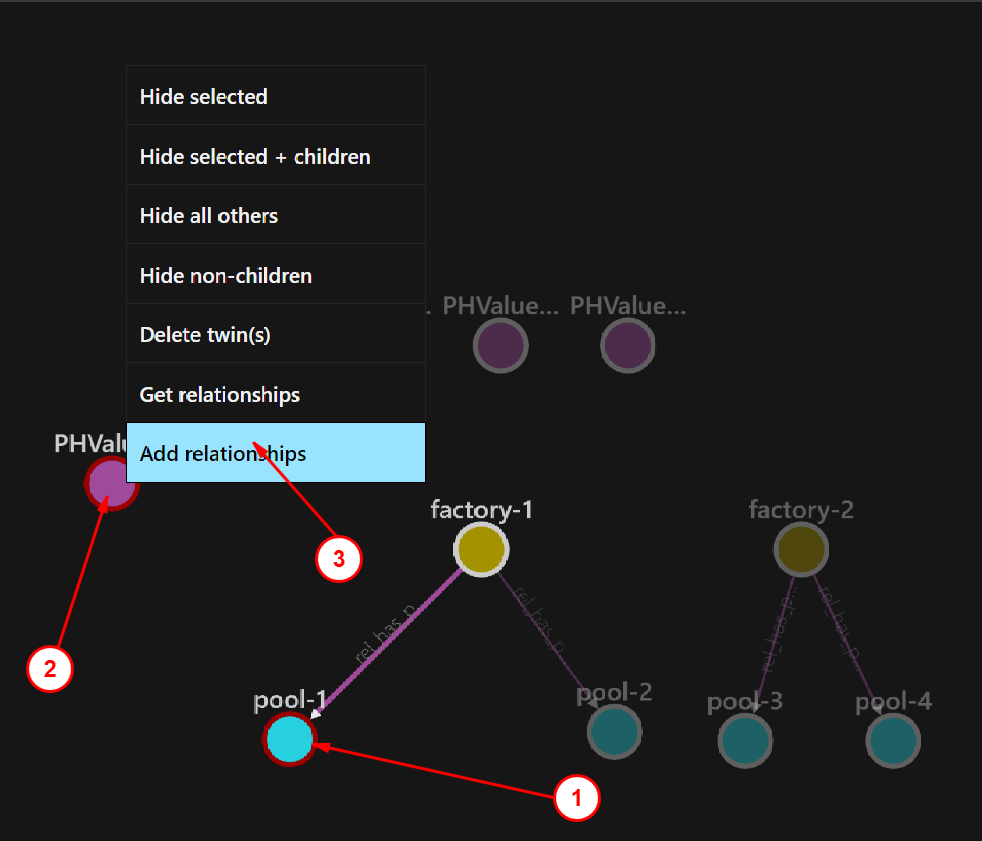
请依次关注图中的步骤1, 2, 3。
选择菜单Add Relationships之后,出现如下的对话框:
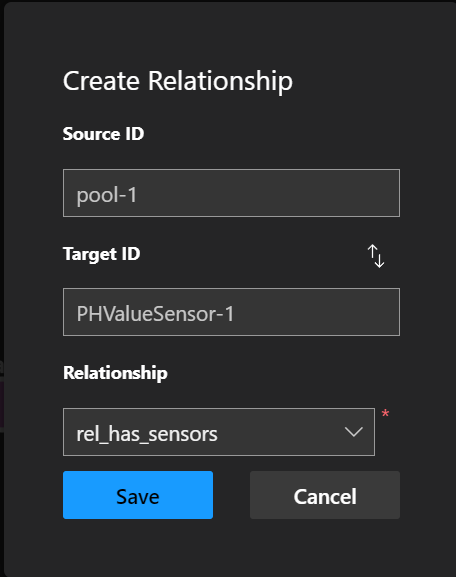
注意观察该对话框中的Source ID, Target ID, 以及Relationship值。
确认无误后,单击Save按钮即可保存。
可以依据以上的步骤以及表格中呈现的关系,创建好所有的关系,完整的关系图如下:
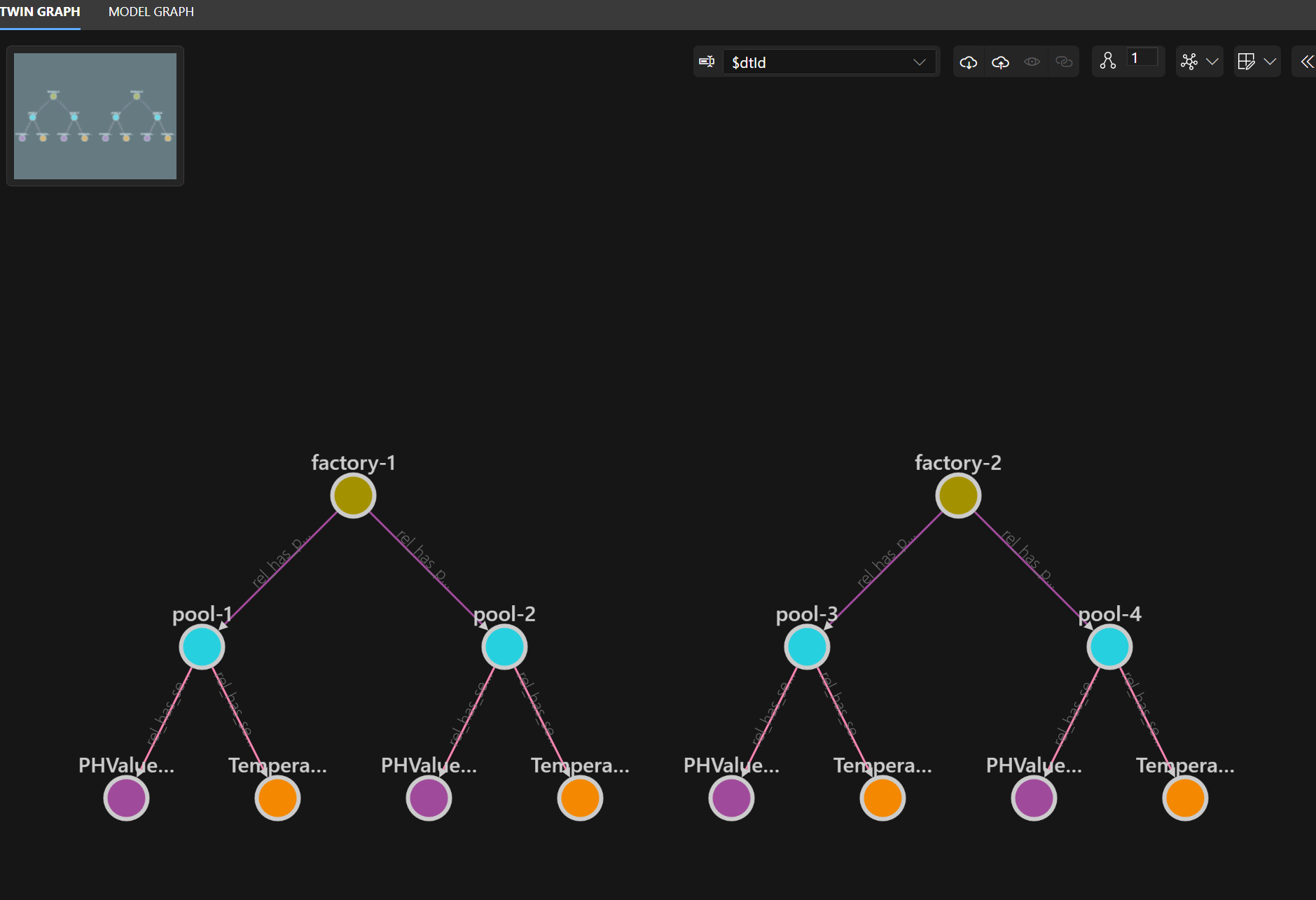
支持我们已经根据我们的清单创建好了所有Digital Twin以及他们的映射关系,到这里我们已经完成了将我们实体资产数字化到我们的Azure Digital Twins服务中了。
查询Twin Graph
我们还可以使用工具来查询Twin Graph, 例如直接运行:
SELECT * FROM digitaltwins
即可显示所有的结果,详细的查询方法,您可以参考官方文档:
https://docs.microsoft.com/en-us/azure/digital-twins/how-to-query-graph
删除资源
建议是先删除Digital Twin,然后再删除模型,删除的方法很简单:
删除Digital Twin:

删除所有的Digital Twin之后,再删除模型:
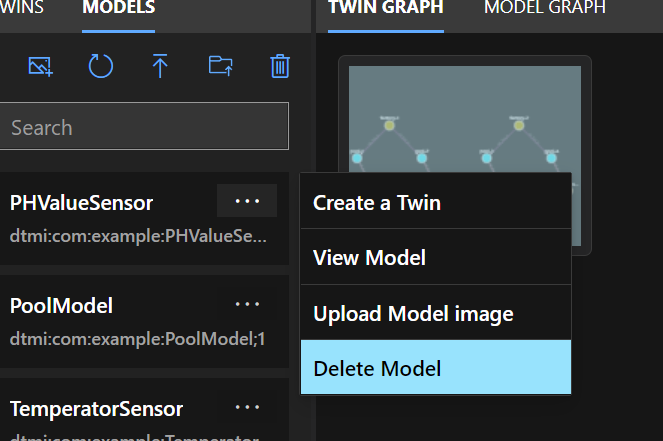
至此介绍完了如何使用工具Azure Digital Twin Explorer来上传模型,创建twin以及映射关系。
下一节我们介绍如何通过Azure Cli来完成同样的任务。